在 Google 相册中使用密码隐藏照片的 2 种方法
24 2021月24 2021月
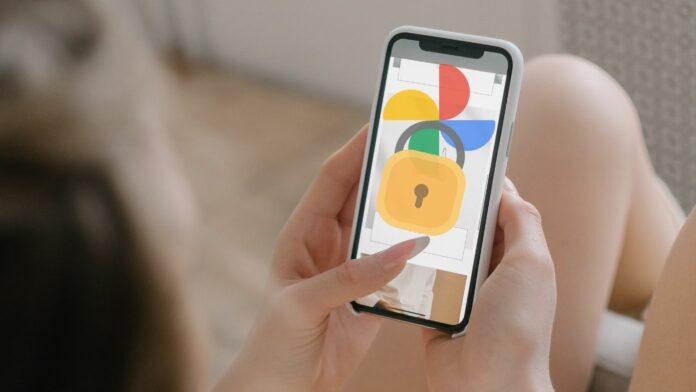
谷歌宣布,它将为所有用户提供谷歌照片应用程序的“文件夹锁定”。 以前,功能仅限于 Pixel 设备。 在此公告中,所有用户都开始推出将您的私人照片隐藏在受密码保护的文件夹中的功能。 在本文中,我将告诉您如何使用此功能来隐藏带有密码的私人照片和一个额外的提示来做到这一点。
用密码隐藏照片
Apple Store 和 Play Store 上有许多可用的工具,可让您将敏感媒体隐藏在锁定的文件夹后面。 然而,这里我们谈论的是 Google Phots,因为大多数用户都在使用这个应用程序,我们将寻找另一种方法来做到这一点。
设置锁定的 Google 相册文件夹
要将照片移动到此文件夹,您必须先进行设置。 请按照以下步骤操作:
1. 在手机上打开 Google 相册应用。
2. 现在点击底部选项中的“库”。
3. 在下一页,点击顶部的“实用工具”。
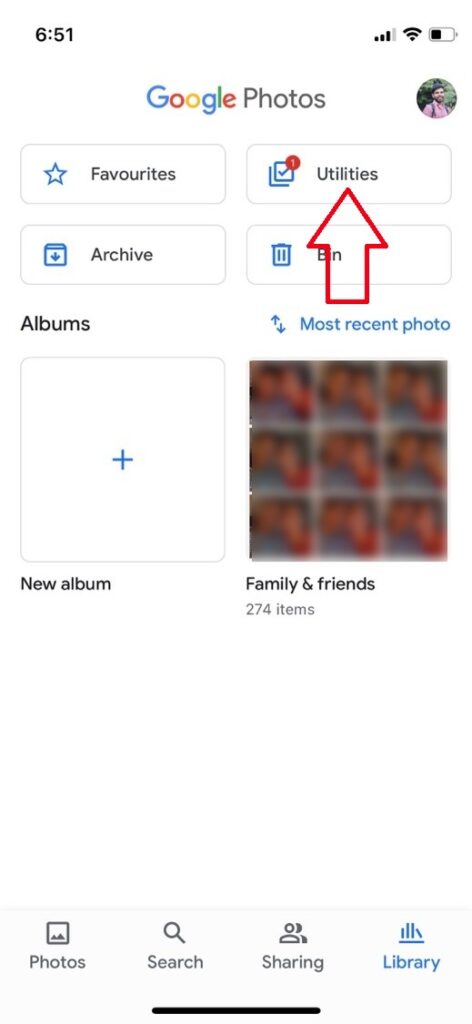
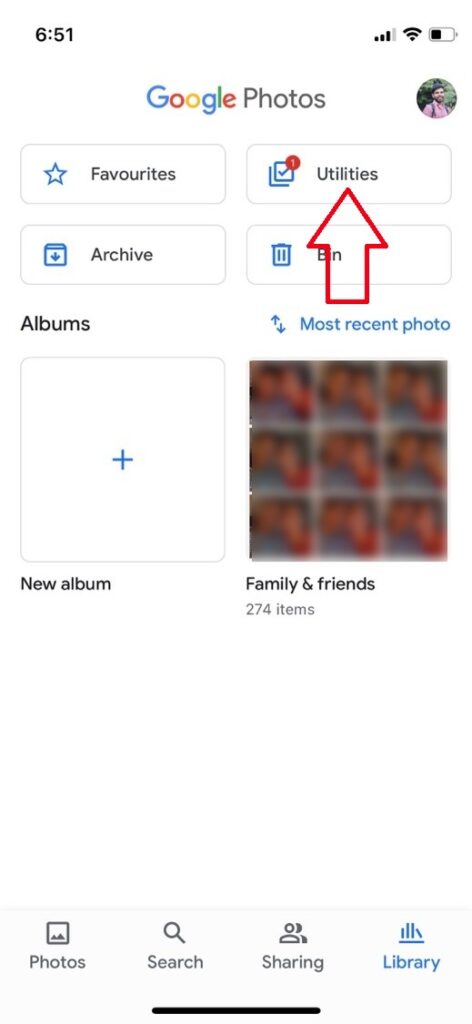
4. 在这里,您将在“组织您的图书馆”部分中看到“文件夹已锁定”选项。 点击它。
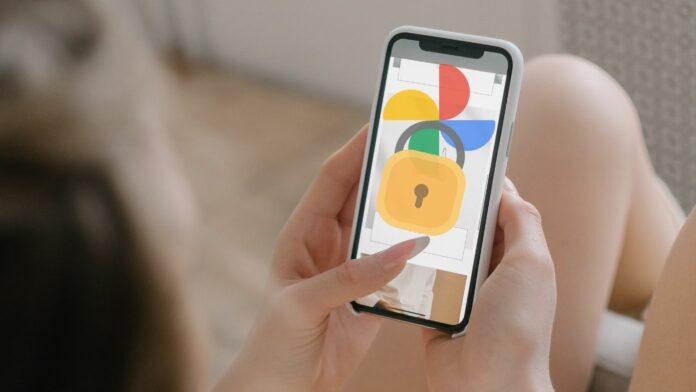
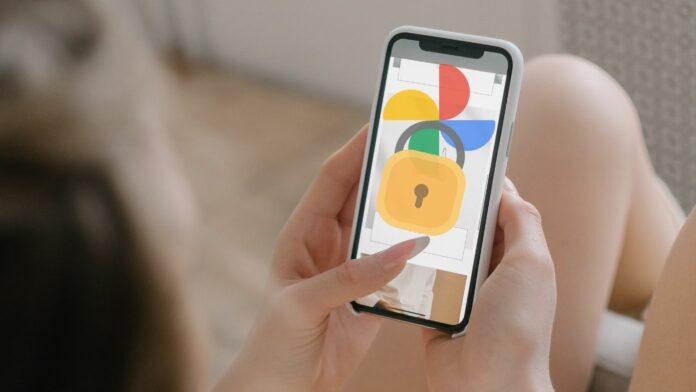
5. 现在点击“配置锁定文件夹”并按照屏幕上的说明进行操作。
系统会要求您输入锁屏密码或图案并将其设置为锁屏密码。
将照片移至锁定文件夹
设置锁定文件夹后,您还应该知道之后如何将照片移动到该文件夹。
- 转到“照片”选项卡并选择要隐藏的照片。
2. 在右上角,点击三点图标。
3. 在菜单中,选择“移至锁定文件夹”,然后按“移动”。
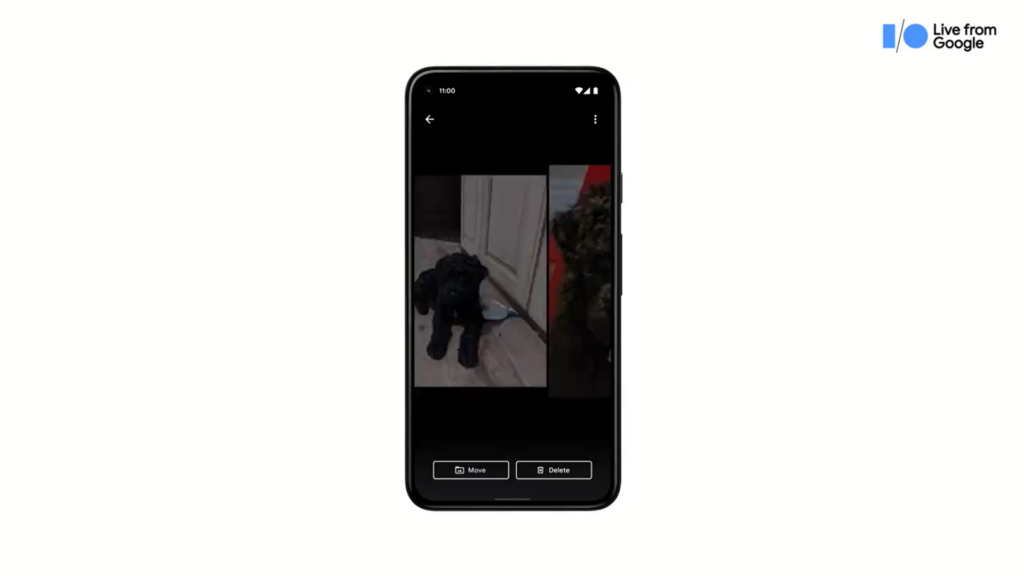
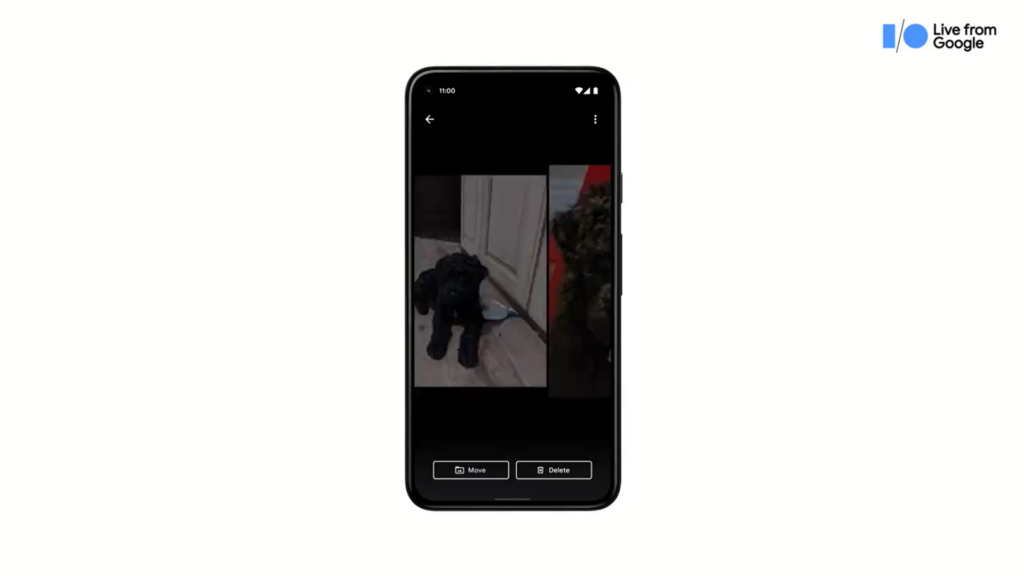
您的照片现在将移动到此文件夹,您需要使用锁屏密码才能查看它们。
直接从 Pixel 相机录制到锁定的文件夹
您还可以设置此默认文件夹路径以在 Pixel 和原始 Android 手机上保存您的相机胶卷图像。 按着这些次序:
1. 在 Pixel 手机上打开相机应用。
2. 在右上角,点击“照片库”,然后选择“锁定文件夹”。
就是这样,现在拍一张照片,它会自动保存到锁定的文件夹中。
您可以将所有敏感照片和视频保存在锁定的文件夹中,它将受到密码保护。 保存在此文件夹中的媒体不会出现在“照片”、“回忆”或“搜索”选项卡中。 此外,这些也不会出现在其他有权访问照片的应用程序中。
额外提示:Google 相册存档
还有另一种方法可以在 Google 相册中隐藏您的照片。 这样一来,您的个人敏感照片也不会出现在搜索、记忆和其他应用程序中,但只有一个缺点——它们没有密码保护。
但是,如果“文件夹锁定”尚未到达您的手机,您仍然可以使用此功能。 按照以下步骤将照片添加到存档文件夹:
1. 打开 Google 相册应用程序,然后在照片选项卡中,选择要隐藏的照片。
2.您可以按住照片选择多张照片,然后点击右上角的三点菜单。
3. 现在在菜单中,点击“存档”。
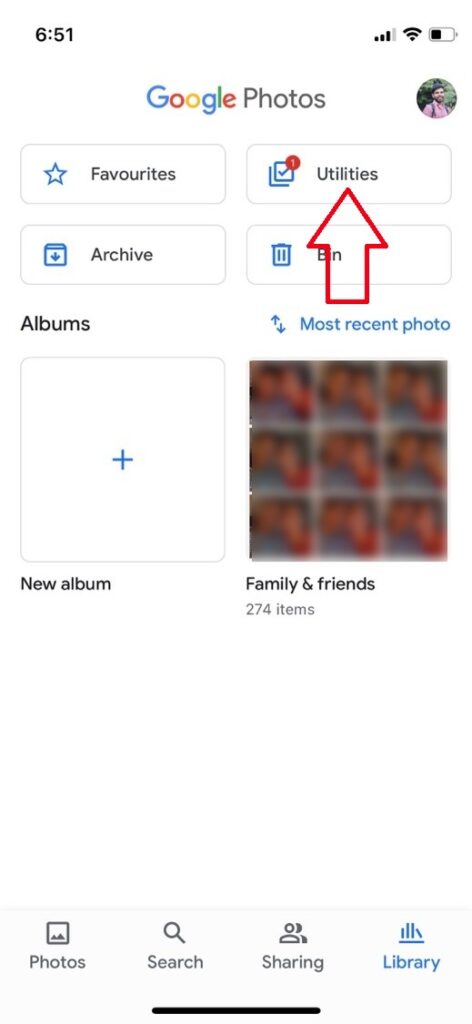
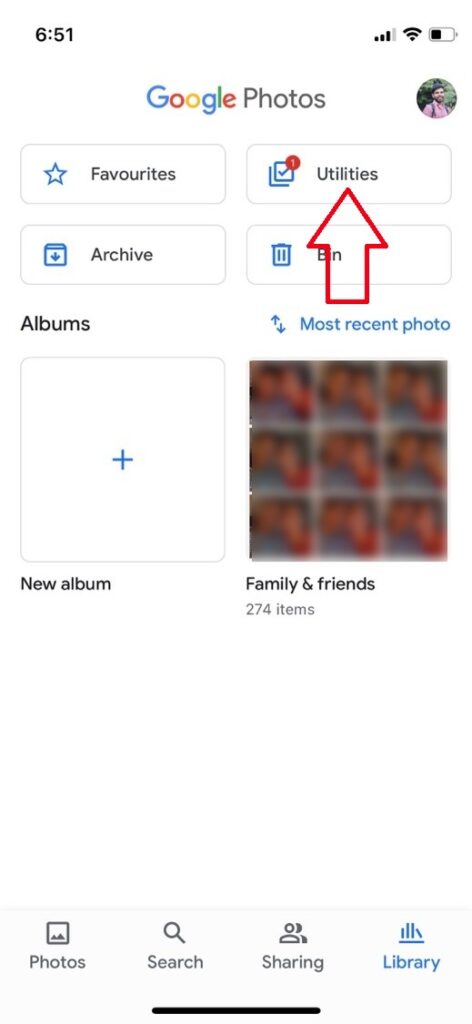
就是这样。 这些照片现在将移至存档部分。 您可以通过转到库 -> 存档来查看它们。 如果您想从那里取消存档照片,请按住以通过点击三个点从菜单中选择并选择“取消存档”。
因此,这里是如何在 Google 相册中使用密码隐藏您的照片。 如需更多提示和技巧,请在社交媒体上关注我们!
您也可以在以下位置关注我们以获取即时技术新闻 谷歌新闻 或有关提示和技巧、智能手机和小工具评论,请加入 GadgetsToUse 电报组,或观看最新评论视频,订阅 GadgetsToUse Youtube 频道。
Ten articles before and after
如何在 PC 和移动设备上的 Google Meet 中使用动画背景 – Telgram.cn
(限時免費) Glary Utilities Pro 5 系統優化工具 – Telgram.cn
將電子發票的「手機條碼」加入 Apple Wallet (錢包)內 – Telgram.cn
如何使用 iPhone 的拖放功能在应用程序之间移动文件 – Telgram.cn
Leawo iTransfer 讓你在iOS裝置或PC輕鬆轉移與傳輸 – Telgram.cn
實用的 ApowerPDF PDF工具,限時免費一年 – Telgram.cn
Android 版 Clubhouse 測試中,預計數周內推出 – Telgram.cn
如何在 WhatsApp 通话中使用 iOS 15 语音隔离和纵向模式 – Telgram.cn
